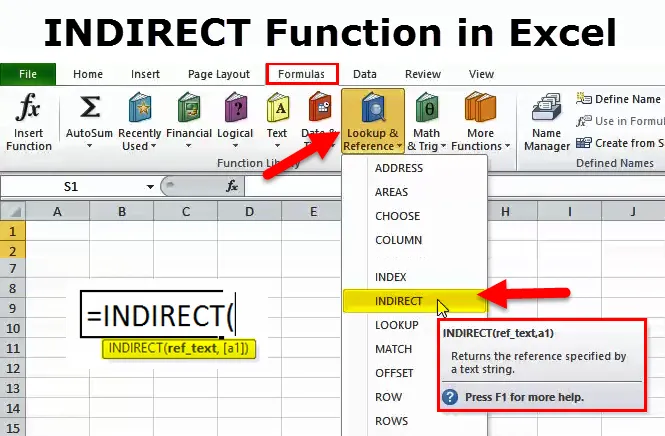
Fonction INDIRECTE Excel (Table des matières)
- Fonction INDIRECTE dans Excel
- Formule INDIRECTE dans Excel
- Comment utiliser la fonction INDIRECTE dans Excel?
Fonction INDIRECTE dans Excel
Une fonction INDIRECTE n'est pas un utilisateur régulier d'une formule pour nous. C'est l'une des astuces cachées les plus intéressantes, qui peut améliorer votre niveau de productivité.
Comme son nom l'indique, il est utilisé pour référencer indirectement une cellule dans une fonction de feuille de calcul.
Formule INDIRECTE dans Excel
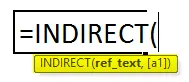
Une fonction INDIRECTE se compose de deux arguments. L'un est Ref_Text qui est un argument obligatoire et le second est (a1).
- Ref_Text: Il s'agit d'une référence à une cellule contenant soit une référence de style A1, soit une référence de style R1C1, soit un nom défini par le nom / formule ou une référence à une cellule sous forme de texte. Cet argument peut faire référence à un autre classeur.
- (a1): C'est un argument facultatif. Cet argument est composé de deux valeurs logiques, TRUE ou FALSE. Quelle que soit la valeur que nous avons obtenue dans Ref_Text, affichez comme référence de style A1 si elle est vraie et affiche comme référence de style R1C1 si elle est FAUX.

Remarque: Si le dernier argument est omis par défaut, Excel prendra TRUE comme argument.
Comment utiliser la fonction INDIRECTE dans Excel?
Une fonction INDIRECTE dans Excel est très simple et facile à utiliser. Voyons maintenant comment utiliser la fonction INDIRECT dans Excel à l'aide de quelques exemples.
Vous pouvez télécharger ce modèle Excel de fonction INDIRECTE ici - Modèle Excel de fonction INDIRECTEExemple # 1 - Fonction INDIRECTE avec plages nommées
Le tableau ci-dessous montre le montant des ventes de différents directeurs commerciaux dans 4 régions. Dans la cellule H4, nous devons obtenir le total de la région, qui est mentionné dans la cellule G4.
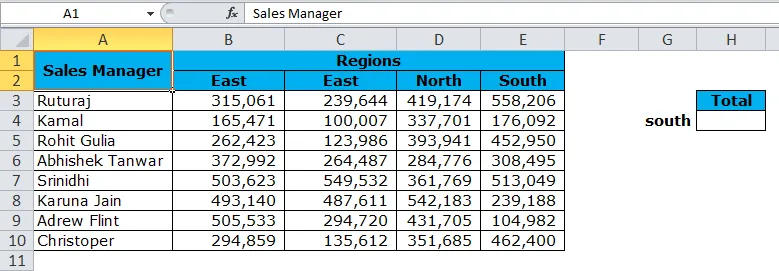
La combinaison de plages INDIRECTES et nommées est inestimable dans ce type de contexte. La plage nommée définira la plage de cellules dans un seul nom.
Étape 1: créez une plage nommée pour chaque région. Accédez à l'onglet Formule, puis cliquez sur Gestionnaire de noms .
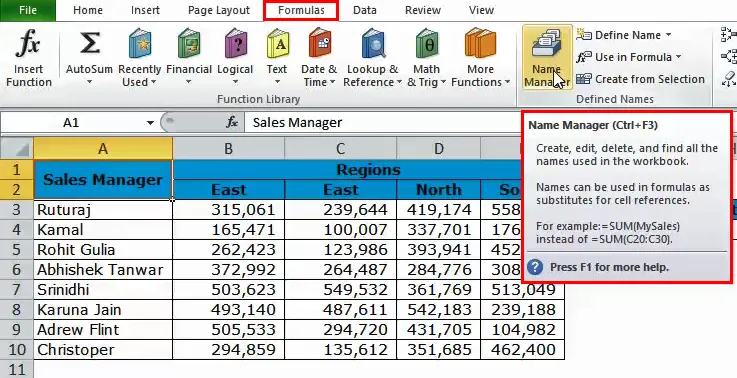
- La boîte de dialogue Nouveau nom apparaît. Donnez le nom Est.
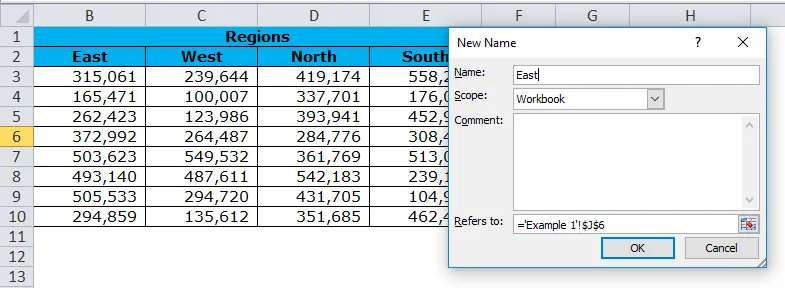
Remarque: répétez cette tâche pour chaque région. Donnez le nom de la région à chaque gestionnaire de noms.
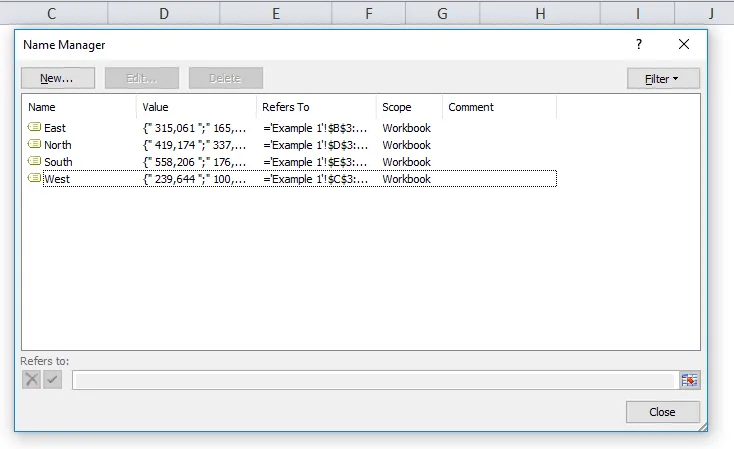
Étape 2: Appliquez maintenant la fonction INDIRECT avec la fonction SUM pour obtenir le total dans la cellule H4.
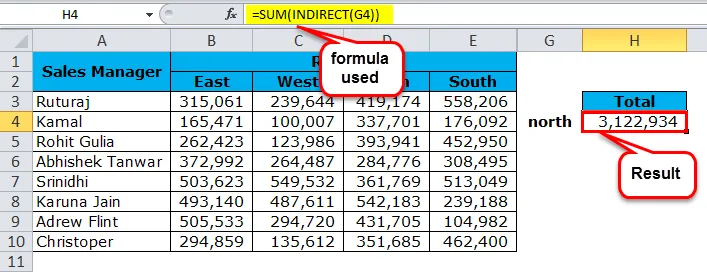
Remarque: Modifiez le nom de la région dans la cellule G4 pour obtenir le total de chaque région.
Conseil de pro: créez une liste déroulante pour les régions.
Exemple # 2 - Fonction INDIRECTE avec fonction moyenne
Utilisez les données précédentes sur le montant des ventes de différents directeurs commerciaux dans 4 régions. Dans la cellule H7, nous devons obtenir le total moyen de la région, qui est mentionné dans la cellule G7.
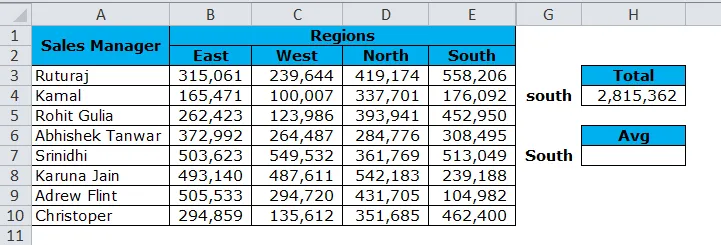
Appliquez maintenant la fonction INDIRECTE avec une fonction MOYENNE pour obtenir le total dans la cellule H4.
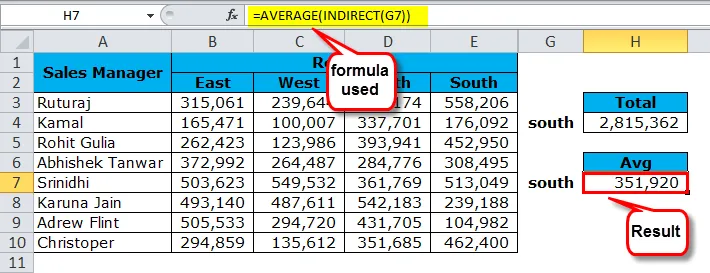
Exemple # 3 - Fonction INDIRECTE pour renvoyer la dernière valeur de cellule
À l'aide des données ci-dessous, nous devons trouver la valeur de profit du dernier article. Dans la cellule H2, le bénéfice du dernier élément.
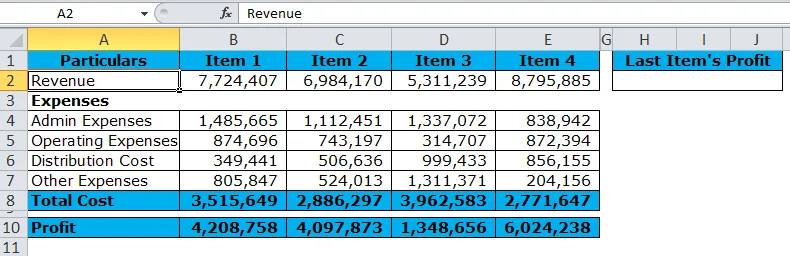
Dans cet exemple, nous examinerons la référence de style R1C1 avec INDIRECT pour renvoyer la dernière valeur de cellule. Ici, nous avons utilisé la fonction COUNTA pour obtenir le dernier numéro de colonne.
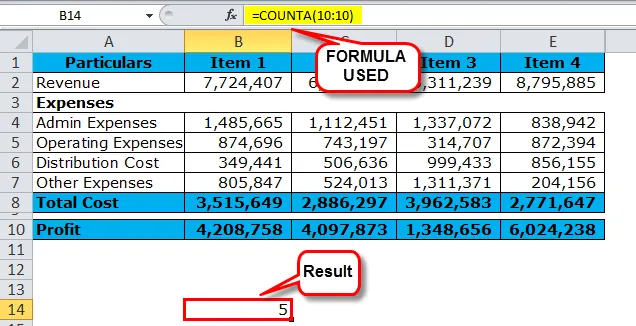
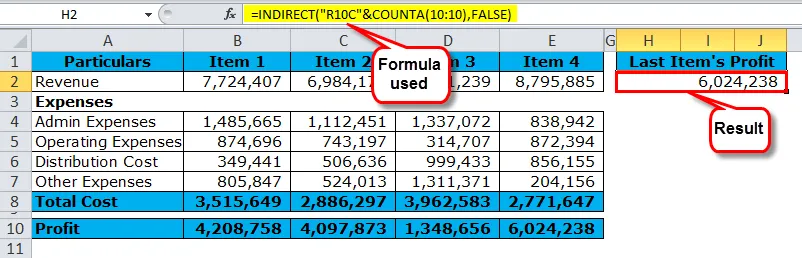
Dans la formule ci-dessus, nous avons concaténé R10 (ligne 10) avec C10 en utilisant la fonction COUNTA. COUNTA renverra la valeur 5 (dernier numéro de colonne). La combinaison des deux donnera « R10C5 », c'est-à-dire que la valeur indirecte de la ligne 10 et de la colonne 5 sera indiquée.
La partie FAUX de l'argument demandera un style R1C1 de la référence de cellule.
Comme les numéros d'articles continuent d'augmenter, cette fonction donnera toujours la valeur de profit du dernier article.
Exemple # 4 - INDIRECT + Plage nommée + VLookup
La combinaison d'Indirect avec Named Range & Vlookup sera une combinaison dynamique à avoir. Il est nécessaire d'inclure l'exemple d'Indirect avec Vlookup.
Dans le tableau ci-dessous, appliquez la fonction RECHERCHEV dans la cellule B15 pour obtenir la valeur des ventes basée sur les cellules B13 et B14.
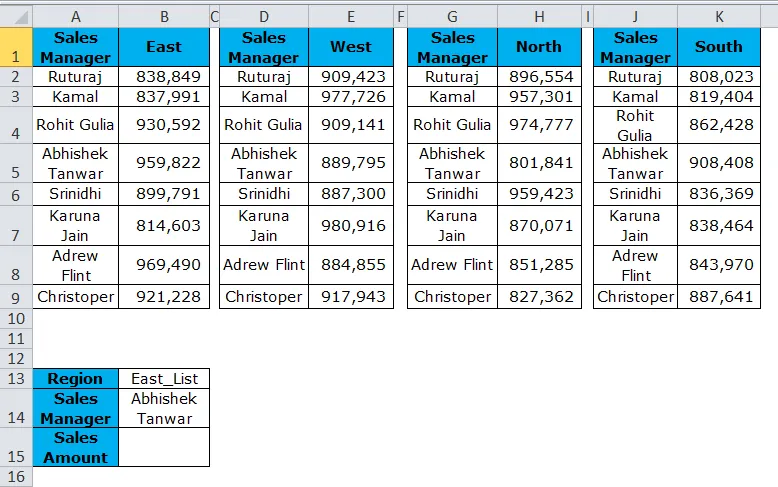
Étapes à suivre avant d'appliquer Vlookup.
- Créer une liste déroulante pour la région et la liste des directeurs des ventes
- Créez 4 plages nommées (reportez-vous à l'exemple 1) pour les 4 régions. Veuillez noter appliquer des plages nommées, y compris le nom du directeur des ventes.
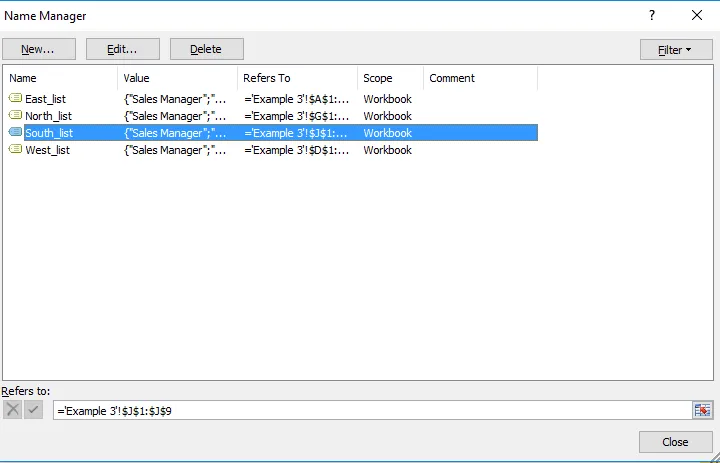
- Après les deux étapes ci-dessus, appliquez la fonction RECHERCHEV dans la cellule B15.
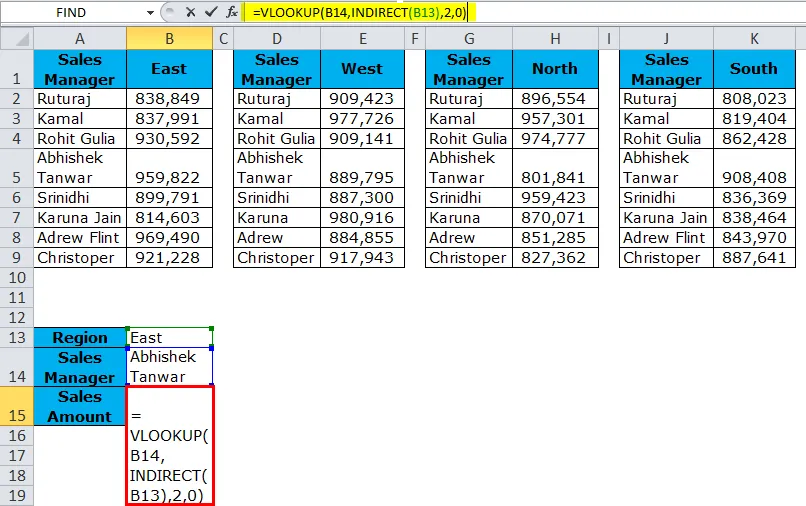
Puisque nous avons défini la liste des plages avec East_List, West_List, North_List, South_List, la fonction INDIRECT fera référence à cette liste de régions particulière. Par conséquent, Vlookup considérera cela comme une plage de tableaux et donnera le résultat pour le directeur des ventes respectif.
Dans la liste déroulante, modifiez le jeu avec différentes régions et différents directeurs des ventes.
Exemple # 5 - Reportez-vous à la feuille de travail avec INDIRECT.
Une fonction INDIRECTE peut également récupérer la valeur de cellule d'une autre feuille de calcul. Cet exemple donnera une explication à cela.
- Feuille indirecte est la feuille dans laquelle nous entrons une formule.
- La feuille de résumé est la feuille où se trouvent les données.
- Dans Feuille indirecte, entrez la formule dans la cellule C2.
- Vous devez donner une référence à une cellule B7 dans la feuille de résumé.
Les images ci-dessous afficheront différentes feuilles dans une seule fenêtre.
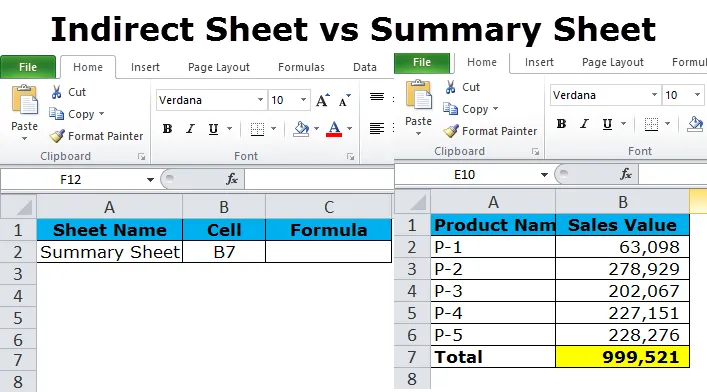
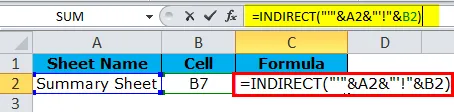
Ici, nous avons concaténé la feuille de résumé dans la cellule A2 de la feuille indirecte et en prenant une référence à la cellule B7 de la feuille de résumé dans la feuille indirecte.
Remarque: la fonction INDIRECTE n'est pas la formule la plus utilisée. Mais pourrait être une arme mortelle dans les cas extrêmes pour gagner beaucoup de temps et automatiser la valeur de la cellule. Essayez de l'utiliser régulièrement et vous pourrez vous y accrocher.
Choses à retenir sur la fonction INDIRECTE
- La référence doit être une référence valide sinon; renvoie une erreur #REF.
- Lorsqu'il fait référence à l'autre classeur, le classeur respectif doit être en mode ouvert pour obtenir les résultats.
- Généralement, une fonction INDIRECTE renverra la référence de style A1 par défaut.
- Lorsque nous utilisons la référence (a1) comme FAUX, nous devons mettre 0 et mettre 1 pour VRAI.
- Dans la référence de style R1C1, vous pouvez utiliser des formules comme COUNTA pour donner dynamiquement une référence à la ligne ou la colonne. Si les données augmentent, ce sera une fonction dynamique et n'a pas besoin de changer de temps en temps.
Articles recommandés
Cela a été un guide pour INDIRECT. Nous discutons ici de la formule INDIRECTE et comment utiliser la fonction INDIRECTE avec des exemples pratiques et des modèles Excel téléchargeables. Vous pouvez également consulter ces autres fonctions de recherche et de référence dans Excel.
- Comment utiliser la fonction COLONNE dans Excel?
- CHOISIR la fonction dans Excel
- Excel ET fonction
- Programmation Excel VBA